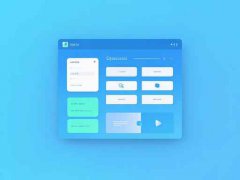主板BIOS(基本输入输出系统)是连接硬件与操作系统之间的桥梁,其重要性不言而喻。正确进入和设置BIOS不仅能优化电脑性能,还能有效解决一些硬件兼容性问题。本文将详细探讨如何顺利进入BIOS,以及在BIOS中可以进行哪些设置,以实现最佳的硬件性能和稳定性。

进入BIOS的方式相对简单,但因不同主板型号和品牌而有所不同。在开启电脑时按下特定的功能键(如F2、Delete、Esc或F10)即可进入设置界面。为了顺利进入,建议在计算机启动初期,反复轻按以上键。部分主板制造商在开机时会在屏幕底部显示进入BIOS的提示信息,可以参考这些信息。
当你成功进入BIOS后,界面通常会显示当前硬件的基本信息,例如CPU型号、内存大小、硬盘状态等。这些信息对于判断系统的运行状况极其重要。在BIOS界面中,用户可以进行一系列设置,以便让系统更符合自己的需要。
一个重要的设置是启动顺序(Boot Order)。在多硬盘或多启动设备的情况下,正确的启动顺序能确保系统在启动时从正确的设备引导。用户可以通过BIOS调整这一设置,从而决定是先启动硬盘、USB设备还是光驱。
另一个关键设置是内存和CPU超频。通过在BIOS中调整内存时序、频率和电压等参数,用户能显著提高系统性能。超频需要谨慎,过高的频率可能导致系统不稳定,因此在进行此类操作之前,确保了解相关的计算机硬件知识。
BIOS还提供了一些关于功耗的设置,如启用或禁用各种硬件的节电模式。这不仅可以减少功耗,还能延长硬件的使用寿命。在现代DIY搭建电脑时,合理配置这些选项对于有温控或超静音需求的用户而言至关重要。
保存并退出BIOS设置后,系统会根据新的配置重新启动。在此过程中,如果因为设置不当导致无法启动,通常可以通过进入BIOS并选择恢复默认设置来解决问题。
常见问题解答(FAQ)
1. 如何知道我的主板品牌和型号?
- 可以通过查看主板上的标签,或者在系统信息中查找相关信息,如使用CPU-Z等硬件检测工具。
2. 如果我无法进入BIOS,该怎么办?
- 尝试更换键盘或使用不同的键按下去,并注意迅速进行操作。确保设备能够正常启动,检查显示器连接是否良好。
3. BIOS与UEFI有什么区别?
- UEFI是BIOS的继任者,具备更快的启动时间和更好的大硬盘支持,用户界面更友好。
4. 频繁更改BIOS设置会影响电脑吗?
- 适度调整不会影响电脑,但频繁的极限超频可能会导致硬件损坏。
5. 如何重置BIOS到出厂设置?
- 进入BIOS后,找到加载默认设置或恢复出厂设置的选项,选择后保存并退出。
通过对BIOS的深入了解与合理设置,用户能够发挥硬件的最大潜能,从而提升整体使用体验。掌握这些技巧将为你的DIY电脑搭建之旅提供有力支持。